De bedste ting, der skal konfigureres efter opgradering til Windows 10

Så du har Windows 10 op og kører med succes på din computer. Nu skal du få oprettet ting. Her er en tjekliste over vigtige ting at gøre.
Så du har Windows 10 kørt med succespå din computer. Uanset om du har opgraderet eller lavet en brugerdefineret installation, skal du vide, hvad dine næste trin er, og sikre, at du har et system, der er konfigureret, som du kan lide og forberedt til dine daglige behov. Der er et par vigtige ting, du skal gøre, når du har konfigureret Windows 10, og denne artikel viser dig, hvad du skal gøre.
Tilføj en anden konto, og opret et systemgendannelsespunkt
Oprettelse af en backup-konto er vigtig, da dette erkan bruges til at fejlfinde og diagnosticere problemer med operativsystemet, men også applikationer og drivere. Overvej at dette er din systemadministrationskonto. Brug det kun, når du har brug for fejlfinding.
Du kan lære mere i vores artikel: Sådan opretter du en lokal konto i Windows 10
Du nåede skrivebordet, Windows 10 erfungerer fint; men før du går videre til en anden aktivitet, såsom installation af drivere eller applikationer, skal du oprette et systemgendannelsespunkt for at undgå at miste al den tid, investeret opgradering til Windows 10. Systemgendannelsespunkter sparer dig besværet med at skulle starte forfra, hvis noget skulle gå galt.
For mere om at oprette en læse vores artikel: Sådan aktiveres og oprettes et Windows 10-systemgendannelsespunkt.
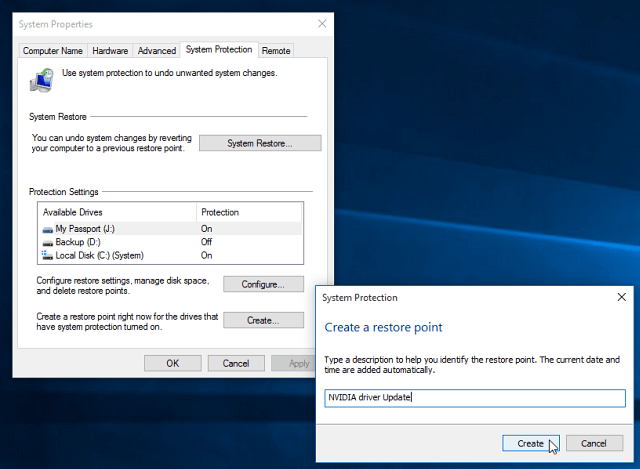
Installer de nyeste Windows 10-opdateringer, og kontroller enhedshåndtering
Mellem RTM og generel tilgængelighed kan der muligvis frigives forbedringer, der får din computer til at fungere bedre. Windows Update leverer også sikkerheds- og driveropdateringer.
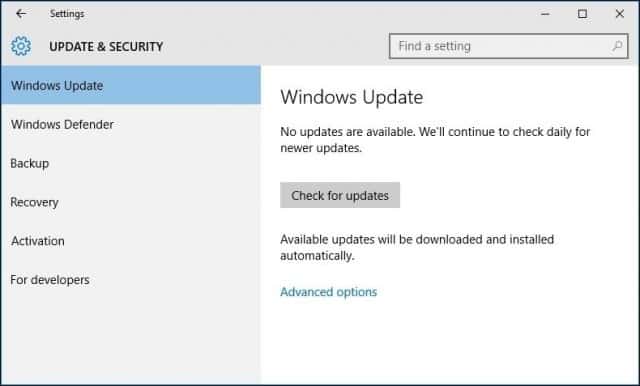
Uanset om du har foretaget en lokal opgradering eller ren installation, skal du kontrollere Enhedshåndteringen for at se, om en komponent ikke var installeret eller ikke fungerer.
For at gøre det, hit Windows-tast + X og vælg Enhedshåndtering. Hvis der er en udråb, skal du højreklikke på enheden og derefter opdatere.
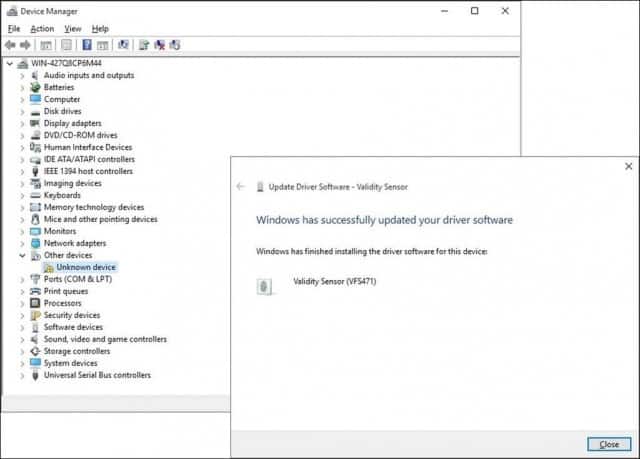
Hvis Windows ikke finder nogen tilgængelige opdateringer, skal du gå til pc-producentens websted og kigge efter driveren.
De fleste producentwebsteder gør det nemt at få de rigtige drivere, så igen, nogle gør det ikke. Hvis det er tilfældet, her er et cool tip. Højreklik på enheden, og vælg derefter Egenskaber.
Under detaljer fanen, Klik i Ejendom og vælg Hardware-Ids fra rullemenuen. Kopiér derefter indtastning i værdifeltet og brug din standardbrowser til at søge efter en passende driver og installere den.
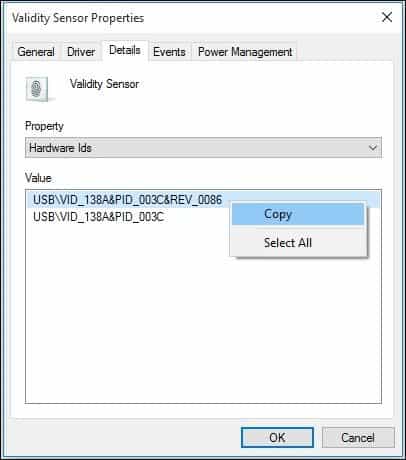
De mest almindelige drivere, som Windows har brug for efter en ren installation, er:
- Chipset-driver (hvis du har bygget din computer, skal du have en bundkortdisk, der fulgte med).
- Video / skærmadapter
- Kablet / trådløs LAN-adapter
Nu ville det også være et godt tidspunkt at oprette et andet systemgendannelsespunkt!
Installer og opdater skrivebords- og butiksprogrammer
Windows 10 leveres med en masse indbyggede apps, menJeg er sikker på, at du har nogle favoritter, du gerne vil installere. Et godt sted at installere dine vigtige gratis desktop-programmer fra er Ninite. Du skal bare tjekke de ønskede, downloade en installationsfil, og den vil installere alt uden værktøjslinjer eller ekstra crapware, som du ikke ønsker.
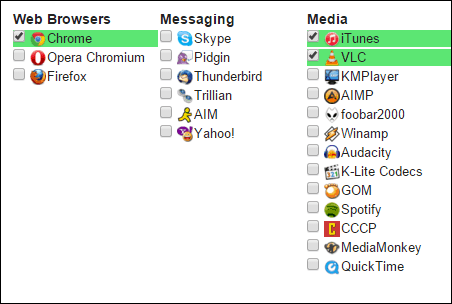
Udviklere leverer opdateringer og forbedringertil deres apps fra tid til anden. Mens universelle apps er indstillet til at opdateres i baggrunden som standard, skal du, efter installation af Windows, komme foran spillet.
For at se efter opdateringer til dine apps, skal du starte Butikken og klikke på menuen Opdateringer, der viser, hvor mange opdateringer der er tilgængelige. Butikken viser, at jeg har 26 appopdateringer til rådighed.
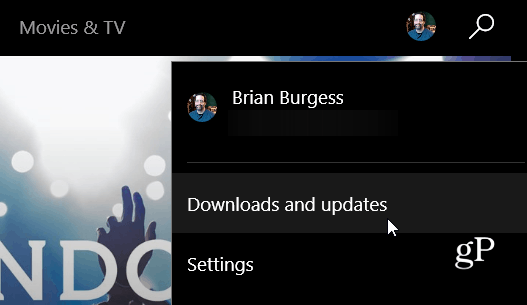
Du vil se en liste over tilgængelige opdateringer. Hvis du har en langsom forbindelse, kan du klikke på Pause alt og vælge blot de apps, du vil opdatere, ved at trykke på knappen Play eller fjerne det fra køen, hvis du ikke ønsker det hele.
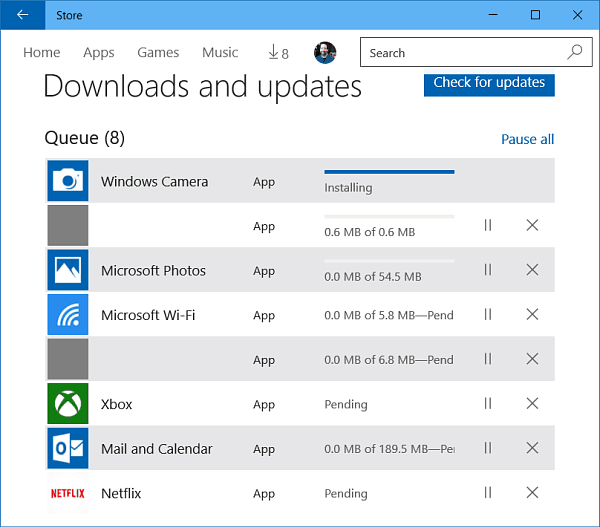
Juster skærmopløsning
Nogle mennesker kan lide ting større eller mindre på deres skærm. Gå til for at tilpasse din skærm Indstillinger> System> Skærm. Så under Skift størrelsen på tekst, apps og andre elementer.
Flyt skyderen til det, der fungerer bedst for dig, og sørg derefter for at klikke på knappen Anvend i bunden af skærmen. Hvis du vil ændre, hvor meget plads du har på skærmen, skal du vælge Avancerede skærmindstillinger link i bunden.
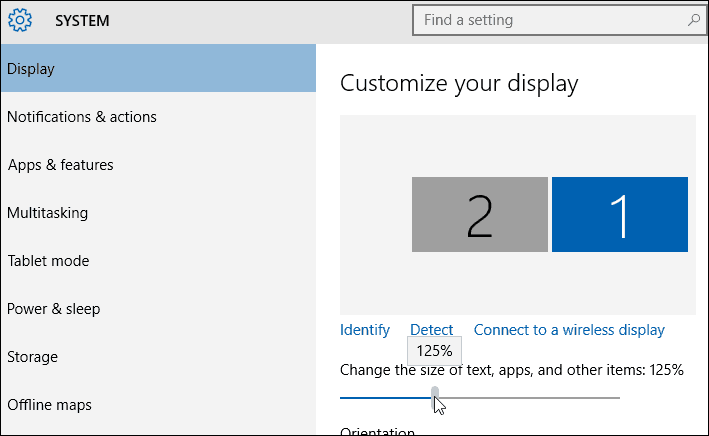
Klik i Løsning listefelt og skift til det, der fungerer bedst for dig. Typisk er den bedste indstilling den maksimale opløsning på din (e) skærm (er).
Hvis din skærmopløsning ikke har mulighed for at blive justeret, skal du sandsynligvis opdatere din skærmdriver.
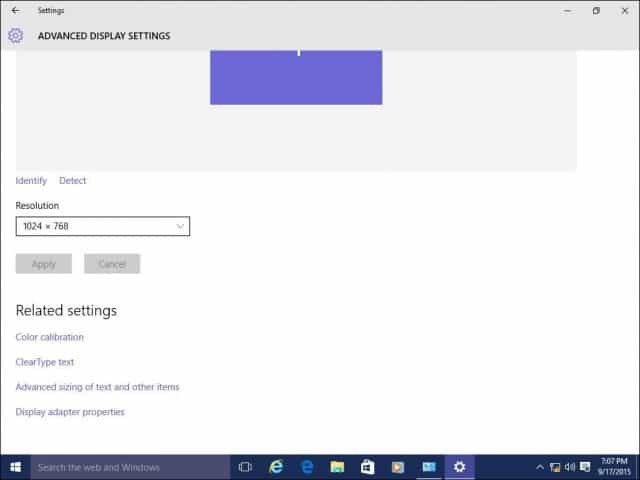
Se også:
- Sådan administreres virtuelle desktops i Windows 10
Tilpas startmenu, låseskærm og desktop
Windows 10 introducerer et revideret modernekonfigurationsapp kaldet Indstillinger. Det inkluderer velkendte funktioner, der er tilgængelige i det klassiske skrivebordskontrolpanel, som du har brugt i tidligere versioner af Windows. Nogle af de ting, du kan bruge Indstillinger til, inkluderer at ændre vinduesfarver, installere temaer, administrere installerede programmer, opdatere Windows, oprette forbindelse til netværk, justere tid og sprog, konfigurere hardware og et utal af andre opgaver.
Gå til for at tilpasse Start-menuen og vinduesfarve accenter Indstillinger> Tilpasning og klik på fanen Farve og vælg et farvevalg, du ønsker.
Du kan endda få Windows automatisk til at vælge afarve til dig. Rul ned, så ser du yderligere indstillinger, som du kan vælge, f.eks. De dele af grænsefladen, du gerne vil have farver på, og muligheden for at gøre Start-menuen og proceslinjen gennemsigtig.
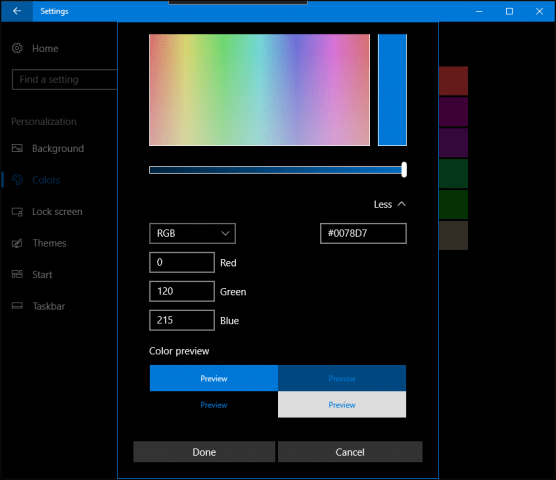
Hvis der er flere granulære indstillinger, du gerne vil anvende, skal du klikke på fanen Temaer og vælge mellem de tilgængelige indstillinger. Her kan du justere lyd, ikoner og musepekere.
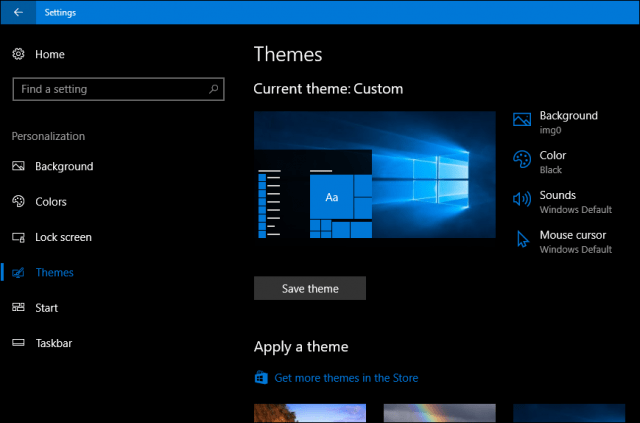
Når du starter din Windows 10-pc, er du førstmødt af låseskærmen, et billede, der skjuler dit loginskærmbillede. Du kan tilpasse dette billede ved at bruge et billede fra din personlige samling eller et af de fotos, der er bundtet med Windows.
Klik på Låse skærm fane. Her ser du den standardbaggrund, som Windows bruger. Klik på i for at tilpasse det Baggrund listeramme. Klik på Billede, og klik derefter på et billede, du gerne vil bruge, eller klik på Gennemse og vælg et billede fra dit billedbibliotek.

Fastgør ofte brugte genstande til startmenuen
Hvis der er et område med indstillinger, du ofteadgang, kan du få adgang til det endnu hurtigere ved at sætte en genvej fast i Start-menuen. Bare højreklik på fanen og klik på Fastgør for at starte. Du kan nu hurtigt få adgang til din yndlingsindstilling fra Start.
Her er nogle gode referencer til, hvordan man fastgør emner, som du ofte bruger til Start-menuen:
- Fastgør specifikke indstillinger til Start-menuen
- Fastgør websteder til Windows 10 Start-menuen
- Fastgør favorittsange og afspilningslister til Windows 10 Start-menu
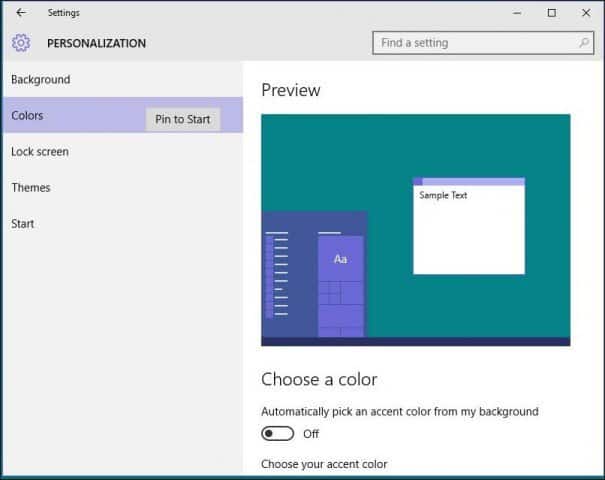
Et af de manglende gåder i Windows 8.1 var manglende evne til at placere en genvej til Universal-apps på skrivebordet. Du vil være glad for at vide, at du kan gøre dette nu i Windows 10. For at fastlægge en genvej til Start-menuen eller proceslinjen skal du højreklikke på applikationen fra menuen Alle apps og derefter klikke på Fastgør til start eller proceslinjen.

Tilføjelse af en genvej til skrivebordet kræver en simpel træk og slip-handling.
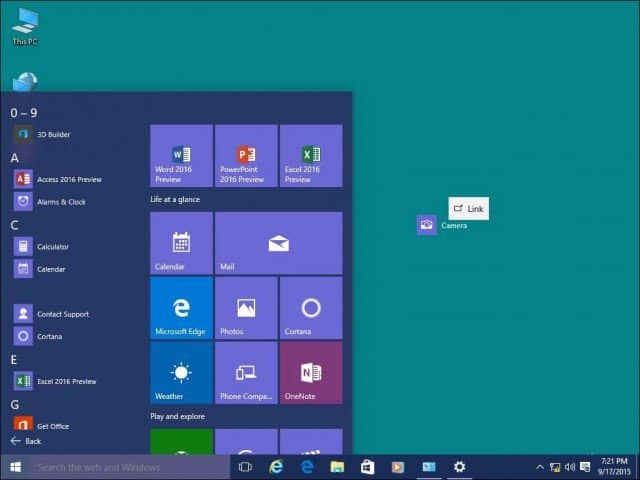
Hvis du vil tilføje systemikoner til skrivebordet, skal du læse vores artikel om, hvordan du tilføjer eller fjerner systemikoner på Windows 10 Desktop.
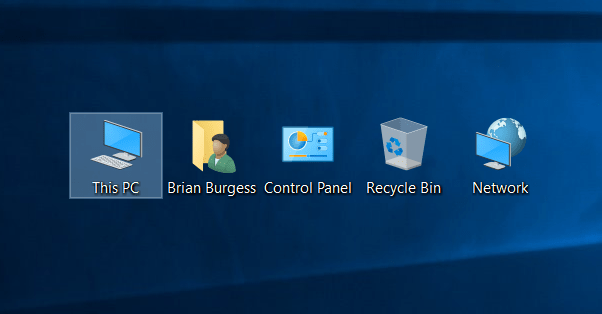
Gendan diskplads efter opgradering
Du behøver ikke gøre det med det samme, men hvis du gør detønsker at gendanne mistet diskplads, kan du. Husk; Windows.old holdes rundt i tilfælde af, at du har brug for at rulle tilbage til din tidligere version af Windows. Dette gøres automatisk efter 10 dage, men hvis du vil gøre det med det samme, kan du gøre det.
For mere om at få en god del af pladsen tilbage,tjek vores artikel: Sådan frigøres diskplads efter opgradering af Windows 10. De nyeste versioner af Windows 10 inkluderer nu en funktion, der holder din diskplads under kontrol, kaldet Storage Sense. Beliggende i Start> Indstillinger> System> Opbevaring, når dette er aktiveret, sletter Windows 10 automatisk filer fra placeringer såsom midlertidige filer og papirkurven.
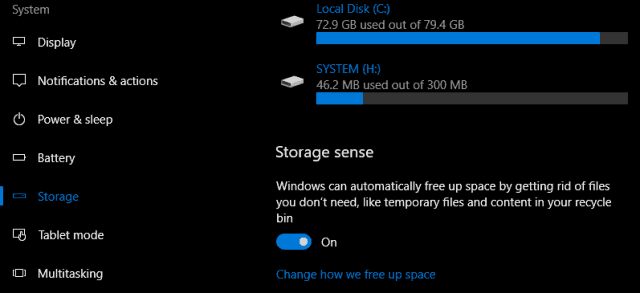
Du kan foretage ændringer i disse indstillinger. For eksempel foretrækker jeg manuelt at slette filer fra min papirkurven. Nogle gange er Storage Sense muligvis ikke nok, du kan henvende dig til et tredjepartsværktøj kaldet TreeSize for at hjælpe med at finde store filer, der muligvis er skjult på dit drev.
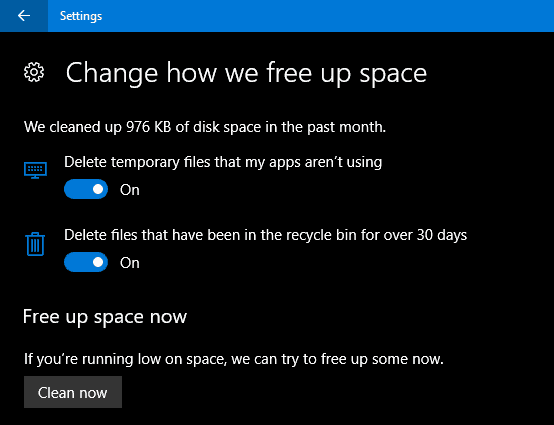
Installer en Antivirus-værktøj (hvis nødvendigt)
Windows 10 inkluderer en omfattende sikkerhed ogsundhedsanvendelse. Hvis du er en erfaren og ansvarlig pc-bruger, er det alt hvad du behøver. Hvis du imidlertid deler din computer eller ikke er så teknisk kyndig, vil du installere dit foretrukne antivirusværktøj. Ingen antivirus er 100% perfekt, men hvis du vil sammenligne dem, er av-comparatives.org et godt sted at starte.
Opret et gendannelsesdrev og systembillede
Nu hvor du har Windows 10 konfigureret som duligesom, bevare din investering. Opret et gendannelsesdrev, og et systembillede, der tillader gendannelse af Windows 10, starter ikke eller bliver korrupt eller hardwarefejl. For trinvise vejledninger om oprettelse af et gendannelsesdrev eller systembillede, se disse artikler:
- Sådan opretter du et Windows 10-gendannelsesdrev
- Sådan opretter du et systembillede i Windows 10
Installer en back-up-service på stedet
Oven i at have et gendannelsesdrev og systembilledet er praktisk, hvis tingene gik forkert, vil du også have, at alle dine vigtige data sikkerhedskopieres i realtid. Den service, vi anbefaler, er CrashPlan. Det er simpelt at bruge og sikkerhedskopierer konstant dine data i baggrunden. Det er virkelig et sandt ”indstil det og glem det” værktøj. Og hvis katastrofen rammer, har du ro i sindet, når du ved, at du ikke har mistet noget.
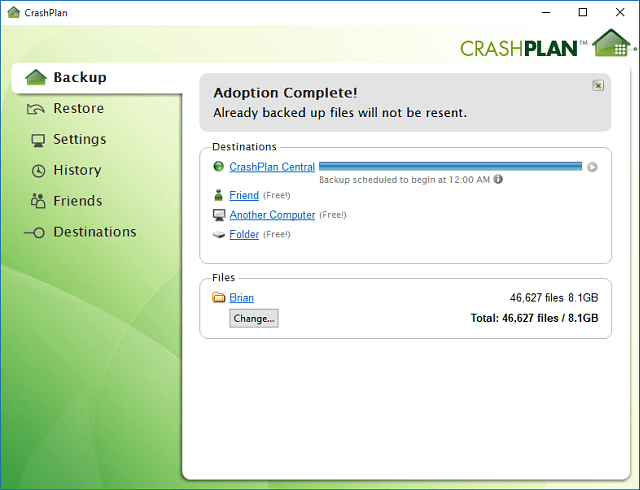
Kom i gang med CrashPlan Now
Juster personlige indstillinger
Windows 10 er mere gennemsigtig om dinprivatliv, der giver flere oplysninger til styring af dit privatliv. Fra Creators Update kan brugerne let vælge og ændre, hvad de deler med Microsoft, åbne Start> Indstillinger> Privatliv for at gennemgå alle tilgængelige indstillinger.
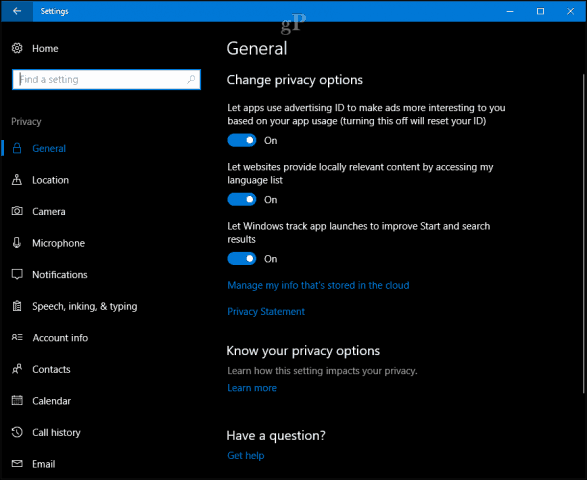
Microsoft leverer også et webbaseret dashboardhvor brugere har let adgang til data som f.eks. browsningshistorik, søgehistorik, placeringsaktivitet og Cortanas Notebook. Dashboard til privatlivets fred er øjeblikkeligt tilgængeligt for alle brugere - bare log ind på din Microsoft-konto og klik på fanen Privatliv.
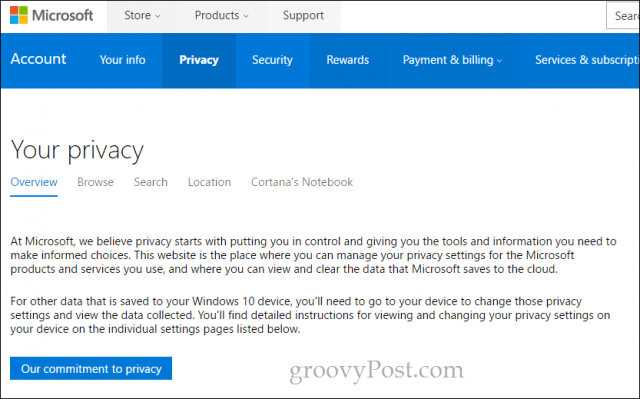
Nogle brugere vil måske også ønske at konfigurere andreindstillinger som Aktive timer og Genstartindstillinger, herunder Windows Update-indstillinger, hvis du er i en afmålt forbindelse. Windows Update inkluderer især et bredere sæt indstillinger for brugere, der har brug for mere kontrol over opdateringer.
Fortæl os hvad du tænker. Gik vi glip af noget? Hvad er nogle af de ting, du kan lide at konfigurere efter installation af din pc?

![Konfigurer Windows 7 til at vise filtypenavne [Sådan gør du]](/images/microsoft/configure-windows-7-to-display-file-extensions-how-to.png)








Efterlad en kommentar